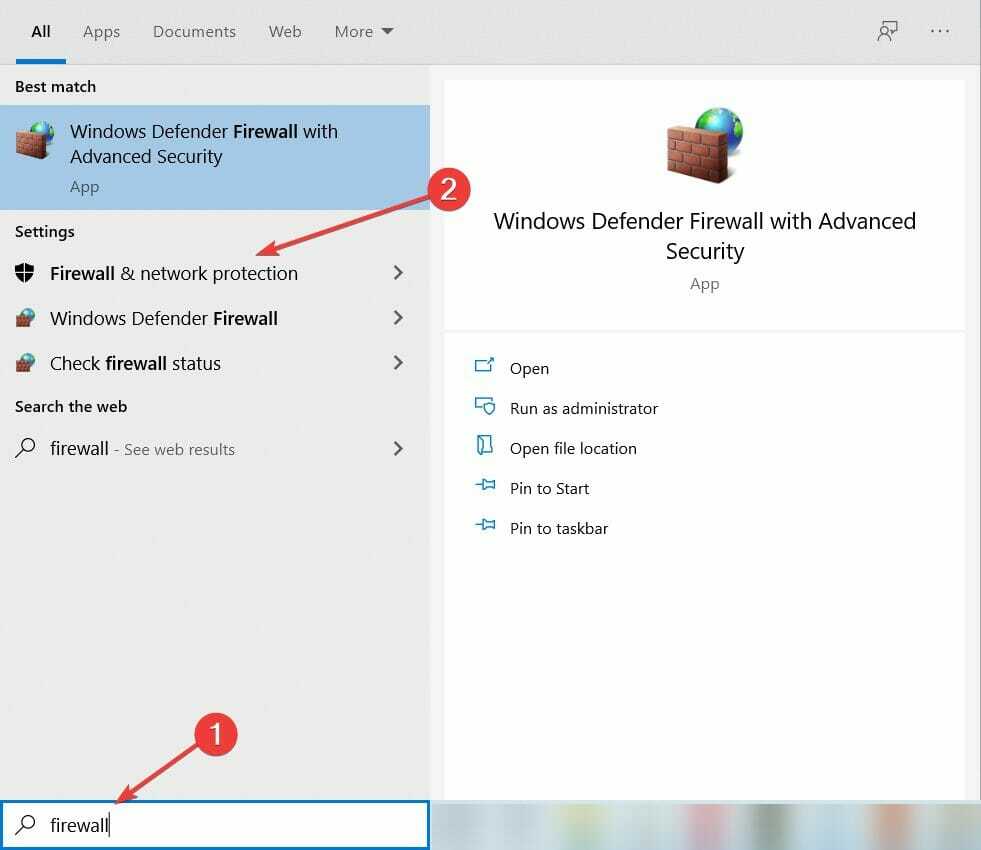ייתכן שתצטרך להתקין את WhatsApp Beta כדי לגשת לתכונה
- WhatsApp משיקה תכונת שיתוף מסך חדשה, שתאפשר לך לשתף את מסך המכשיר שלך בשיחת וידאו.
- התכונה יצאה למשתמשי Windows וכמה מכשירי אנדרואיד, השאר נצטרך לחכות או להתקין את גרסת הבטא של האפליקציה.

איקסהתקן על ידי לחיצה על הורד את הקובץ
- הורד את Fortect והתקן אותו במחשב האישי שלך.
- התחל את תהליך הסריקה של הכלי כדי לחפש קבצים פגומים שהם המקור לבעיה שלך.
- לחץ לחיצה ימנית על התחל תיקון כך שהכלי יוכל להתחיל את אלגוריתם התיקון.
- Fortect הורד על ידי 0 הקוראים החודש.
לאחרונה, האפליקציה להעברת הודעות קול ווידאו הציגה תכונה חדשה, שיתוף מסך ב-WhatsApp Web, iOS ואנדרואיד, שבה תוכלו לראות את המסכים אחד של השני במהלך שיחות וידאו.
זה יכול להיות מועיל, במיוחד בפגישות, מכיוון שזה יקל על הצגת מסך שולחן העבודה או הטלפון שלך.
במדריך זה, נדון בהוראות שלב אחר שלב לתחילת שיתוף מסך WhatsApp במהלך שיחת וידאו.
האם אני יכול לשתף את המסך שלי בוואטסאפ?
כן, אתה יכול לשתף את המסך שלך ב-WhatsApp באמצעות מכשירי Android, Windows ו-iOS שלך בשיחת וידאו.
WhatsApp הוציאה את תכונת שיתוף המסך עבור Windows וכמה טלפונים אנדרואיד, אבל אם המכשיר שלך עדיין אין את זה, בדוק אם יש לו את הגרסה המעודכנת של האפליקציה.
אם זה לא המקרה, זה עדיין לא הושק עבור המכשיר שלך; לכן, עליך להתקין את WhatsApp בטא כדי לגשת אליה במכשיר ה-Android או iOS שלך.
איך אני משתף את המסך שלי ב-WhatsApp ב-Windows?
לפני שתמשיך בצעדים כלשהם להפעלת שיתוף מסך, עבר את הבדיקות המקדימות הבאות:
- התקן את הגרסה העדכנית ביותר של אפליקציית WhatsApp ב-Windows שלך מחשב כדי להשתמש בתכונה במחשב.
- שני הצדדים בשיחה חייבים להיות בעלי הגרסה המעודכנת של WhatsApp או WhatsApp Beta.
לאחר שתעבור את השלבים האלה, עבור להוראות המפורטות.
- הקש על חלונות סוג מפתח ווטסאפ ולחץ לִפְתוֹחַ.

- באפליקציית WhatsApp, לחץ על וִידֵאוֹ לחצן כדי להתחיל שיחת וידאו עם האדם שאיתו אתה רוצה לשתף את המסך.

- לאחר תחילת השיחה, עבור לסרגל הניווט התחתון ולחץ על אפשרות שיתוף המסך.

- כעת, תתבקש להתחיל את שיתוף המסך.
- אתה יכול גם לבחור את המסך מהתפריט הנפתח שאתה רוצה שהאדם בצד השני יראה.

אם ה אפליקציית שולחן העבודה של WhatsApp לא נפתחת ב-Windows 11 שלך, אנו ממליצים לך לקרוא את המדריך האינפורמטיבי הזה כדי למצוא פתרונות.
- כיצד להשתמש בקלות בטלפון שלך כמקלדת לטלוויזיה
- אתה צריך להיכנס עם חשבון משויך [תיקון Excel]
- כיצד להסיר לחלוטין את Windows Media Player
איך אני הופך לבוחן בטא של WhatsApp?
1. בדוק את הזמינות
- לְהַשִׁיק חנות הגוגל סטור, ועבור לפרופיל שלך.

- בֶּרֶז נהל אפליקציות ומכשירים.
- לך ל לנהל, אתר את WhatsApp Messenger ולחץ עליו כדי לפתוח את דף ההורדה הרשמי.
- גלול מטה ובדוק אם קיימת אפשרות להפוך לבוחן בטא. אם התוכנית מלאה, תראה את ה תוכנית הבטא מלאה הודעה, ולאחר מכן המתן זמן מה לפני ביצוע השלבים בסעיף הבא.

ייתכן שאופציה זו לא תופיע במכשירים; לכן, אתה יכול לדלג על שלב זה ולהתחיל עם הבא.
2. הירשם לתוכנית הבטא
- הורד את WhatsApp Messenger בסמארטפון שלך אם עדיין אין לך אותו.
- גבה את חשבון WhatsApp שלך.
- ודא שאתה משתמש באותו דוא"ל שבו אתה משתמש עבור PlayStore כדי להיכנס בדפדפן שלך.
- עבור אל בודק בטא WhatsApp אתר האינטרנט והקש על הפוך לבודק אוֹפְּצִיָה.

- לאחר זמן מה, תירשם לתכנית. לפעמים, התהליך עשוי להימשך מספר דקות עד 24 שעות, לכן עליך להתאזר בסבלנות.
- אתה יכול לבדוק אם אתה מתגלגל על ידי לחיצה על אותו קישור. אם זה שלם, אתה תראה אתה עכשיו בוחן במקום הפוך לבודק אוֹפְּצִיָה.

3. בדוק אם אתה בודק בטא
- לְהַשִׁיק חנות הגוגל סטור במכשיר האנדרואיד שלך.
- עבור לפרופיל שלך והקש נהל אפליקציות ומכשירים.

- בֶּרֶז לנהל, ואתר וואטסאפ; הקש עליו כדי לפתוח את מסך ההורדה הרשמי.
- אם אתה רואה בטא מחובר לשם, כמו WhatsApp Messenger (בטא).

- הקש עדכון כדי לקבל את גרסת הבטא העדכנית ביותר. בזמן כתיבת שורות אלה, זה היה 2.23.16.8.
טיפ מומחה:
ממומן
קשה להתמודד עם כמה בעיות במחשב, במיוחד כשמדובר בקבצי מערכת ומאגרים חסרים או פגומים של Windows שלך.
הקפידו להשתמש בכלי ייעודי, כגון Fortect, אשר יסרוק ויחליף את הקבצים השבורים שלך בגרסאות הטריות שלהם מהמאגר שלו.
להיות בודק בטא יש הטבות; זה מאפשר לך להשתמש בכל התכונות החדשות של WhatsApp עוד לפני השחרור הרשמי, יש עדכונים קבועים יותר, והבעיות המדווחות ממוינות לפי עדיפות.
עם זאת, גרסאות הבטא עדיין נמצאות בבדיקה, מה שעלול לגרום לאפליקציה לקרוס לעתים קרובות, ובאגים עלולים להשפיע על ביצועי המכשיר.
כיצד אוכל לשתף את המסך ב-WhatsApp באמצעות CrankWheel?
-
עבור לאתר הזה, הזן את כתובת הדוא"ל שלך ולחץ לְהַמשִׁיך.

- עבור לתיבת הדואר שלך ולחץ המשך בהרשמה.

- הזן את שם התצוגה שלך ולחץ לְהַמשִׁיך.

- תתבקש לעשות זאת הוסף אותו לכרום.

- בדף תוסף הדפדפן, לחץ על הוסף ל-Chrome ולאחר מכן בחר הוסף להרחבה.

- לאחר ההרשמה, היכנס לחשבון האימייל שלך.
- הזן את ה-PIN ולחץ לְהַמשִׁיך.

- הפעל את CrankWheel בדפדפן או בהרחבה שלך. נְקִישָׁה התחל שיתוף מסך.

- תקבלו ארבע אפשרויות: לשונית דפדפן, חלון תוכנית, מסך מלא, ו מצלמת אינטרנט. כעת בחר עמוד או כרטיסייה ספציפיים ולחץ לַחֲלוֹק.

- במסך הבא, תוכל להזין את מספר הטלפון לשליחת הקישור וללחוץ לַחֲלוֹק אוֹ העתק קישור במקום זאת. אנחנו נבחר את האחרון.

- יהיה קישור, ולחץ עותק.

- עבור אל הצ'אט של האדם שאיתו אתה רוצה לשתף את המסך והדבק את הקישור כדי להתחיל את שיתוף המסך.
כך תוכל לשתף מסכים בשיחות קוליות או וידאו של WhatsApp באפליקציית Android, iOS או Windows שלך.
כיצד אוכל לשתף את המסך שלי ב-WhatsApp באמצעות מכשיר iOS?
לפני המעבר לשלבים, ודא שיש לך גרסת WhatsApp 2.23.14.79 להשתמש בתכונת שיתוף המסך באנדרואיד; אחרת, קבל את גרסת הבטא העדכנית ביותר של האפליקציה באנדרואיד שלך 2.23.16.8. עבור מכשירי iOS, עליך להיות רשום לתוכנית הבטא של WhatsApp.
1. באנדרואיד
- הפעל את וואטסאפ אפליקציה.
- עבור אל האדם שאיתו אתה רוצה לשתף את המסך שלך ולחץ על וִידֵאוֹ סמל מהחלק העליון של המסך כדי לבצע שיחת וידאו. לאחר שיחה, עבור לתצוגת בקרת השיחה ובחר באפשרות שיתוף המסך.

- בחר את שתף מסך סמל.

- לאחר מכן, הקש התחל עכשיו עַל אפשר ל-WhatsApp להקליט או להעביר את המסך שלך מוקפץ.

- לאחר התחלת שיתוף המסך, האדם מהצד השני יכול לגשת למסך המכשיר שלך.

2. ב-iOS
- ממסך הבית, הפעל את וואטסאפ אפליקציה.
- אתר את האדם שאיתו אתה רוצה להתחיל את שיתוף המסך והקש על וִידֵאוֹ סמל מהפינה השמאלית העליונה כדי להתחיל שיחת וידאו.

- הקש על המסך, ואתר את ה שיתוף מסך אפשרות בצד ימין.
- ברגע ששיתוף המסך מתחיל, האדם בצד השני יראה את מסך הטלפון שלך.
מהן המגבלות של שיתוף מסך נייד?
שיתוף מסך נייד יכול להיות שימושי לשיתוף פעולה או לצפייה בדברים בטלפון של אדם אחר, אך יש לו מגבלות פלטפורמה.
זה יכול גם להיות עתיר משאבים ויכול להאט את המכשיר שלך, ומכיוון שהמסכים הניידים קטנים יותר, זה לא קל להציג מצגות או ריבוי משימות בזמן שיתוף מסכים.
ייתכן שתצטרך גם לכבות התראות ולסגור הודעות פרטיות ותמונות שאינך רוצה שהאדם השני יראה.
יכול להיות גם חיבור לרשת, בעיות שמע והתרוקנות מהירה של הסוללה, מכיוון ששיתוף מסך צורך הרבה חשמל.
אז, אלו הם השלבים שבהם תוכל להשתמש בתכונת שיתוף המסך באפליקציית WhatsApp במכשיר הנייד או במחשב שלך.
אם אתה נתקל בבעיות כמו אפליקציית האינטרנט של WhatsApp לא עובדת, אנו ממליצים לך לעיין במדריך זה כדי למצוא דרכים לתקן את זה.
האם מצאתם את המידע שימושי? אנא ציינו את מחשבותיכם בקטע ההערות למטה.
עדיין נתקלים בבעיות?
ממומן
אם ההצעות לעיל לא פתרו את הבעיה שלך, המחשב שלך עלול להיתקל בבעיות קשות יותר של Windows. אנו מציעים לבחור בפתרון הכל-באחד כמו Fortect לתקן בעיות ביעילות. לאחר ההתקנה, פשוט לחץ על הצג ותקן לחצן ולאחר מכן לחץ התחל תיקון.